EndeavourOS jak opravit nefunkční Bluetooth po instalaci na MacBook Pro 2015
Někteří z vás uvažují na starším MacBooku přejít na Linux a EndeavourOS na něm funguje skvěle.
Bohužel se vám může stát, že po instalaci vám nepůjde Bluetooth, ale to se dá naštěstí velmi dobře opravit.
Tuto distribuci je možné nainstalovat pomocí live image offline což je výhoda, že nefunkční Bluetooth se bude řešit až po instalaci.
Pokud nemáte WiFi připojení v Macbooku, kabelem připojíme k MacBooku telefon, který je na WiFi. Pokud máte neomezené data nemusíte být na WiFi.
Na telefonu po připojení potvrdíte, že důvěřujete tomuto zařízení a MacBook se připojí k internetu.
V aplikacích najdeme aplikaci Welcome a klikneme na Update Mirrors.
Pak dáme Update System.
Až se systém aktualizuje přejdeme na samotnou instalaci ovladačů.
Zapneme aplikaci Terminal (Console).
1. Do terminálu zadáme:
lsmod | grep btusb
Pokud vám terminál vypsal něco podobného: Terminal
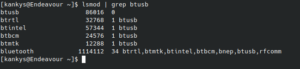
Můžete jít rovnou na krok 4.
Pokud vám nic takového nevypsal nebo vypsal chybu, nemáte instalované ovladače na Bluetooth. Pokračujte dále.
2. Nainstalujeme ovladače Bluetooth, do terminálu zadáme:
sudo pacman -S bluez
sudo pacman -S bluez-utils
sudo pacman -S blueman
3. Znovu ověříme zda jsou už nainstalované:
lsmod | grep btusb
4. Dále spustíme službu Bluetooth:
sudo systemctl start bluetooth.service
5. Pokud chcete aby se vám služba spouštěla automaticky tak ji povolíme:
sudo systemctl enable bluetooth.service
6. Restartujeme MacBook
7. V nastavení systému nebo v nástrojové lište podle toho jaké máte nainstalované prostředí spárujeme vaše Bluetooth zařízení.
Návod nezaručuje stoprocentní funkčnost, ale byl ozkoušen na více MacBooků s procesory Intel a vřdy tento postup fungoval.
Kankys
17.4.2024